Betulkan: Adobe CEF Helper.exe menyebabkan CPU tinggi dalam Windows 11
Produk Adobe Creative Cloud telah menjadi begitu meluas sehingga kita tidak dapat membayangkan dunia tanpanya. Industri pembuatan filem, industri fotografi, industri reka bentuk dan industri lain bergantung pada setiap aplikasi ini dalam beberapa cara.
Jadi, pop timbul baharu yang dipanggil Adobe CEF Helper baru-baru ini telah menyebabkan kekeliruan dalam kalangan pengguna Adobe Creative Cloud. Pengguna dilaporkan mengalami penggunaan CPU yang tinggi apabila menjalankan fail Helper.exe.
Sebaik sahaja anda melancarkan perisian, ia akan melakukan sebarang semakan biasa di latar belakang untuk menentukan sama ada program yang anda miliki adalah versi terkini.
Aplikasi desktop telah dilaporkan menggunakan sejumlah besar sumber CPU walaupun hanya melahu. Mari kita fahami terlebih dahulu apa yang dilakukan oleh proses ini dengan lebih terperinci, dan kemudian lompat ke senarai penyelesaian. Ikuti!
Apakah yang dilakukan oleh Adobe CEF Helper.exe?
Dalam bentuk yang paling mudah, Adobe CEF Helper ialah perkhidmatan pemprosesan yang digunakan untuk memaparkan pelbagai komponen pelbagai aplikasi Adobe Creative Cloud. Contohnya, apabila anda mengeksport projek video daripada Premiere Pro, perkhidmatan ini dipanggil untuk pemaparan. 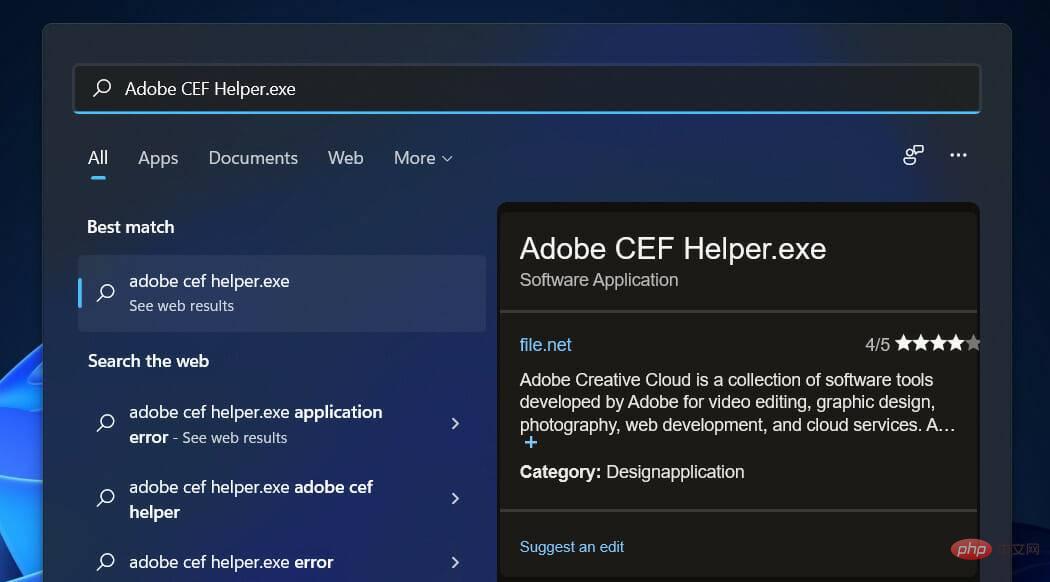
Apabila anda menggunakan apl desktop Creative Cloud, anda akan melihat berbilang proses bebas dengan nama yang serupa dan serupa berjalan di latar belakang.
Aplikasi ini sangat bergantung pada Adobe CEF Helper, perkhidmatan kritikal yang diperlukan pada masa jalan dan sepanjang proses pemaparan.
Orang ramai telah mendakwa bahawa Adobe CEF Helper menggunakan banyak sumber CPU, menyebabkan masalah seperti skrin membeku, ketinggalan dan gangguan pada peranti mereka, tetapi hanya jika perisian itu aktif pada keadaan komputer mereka.
Oleh kerana ia menyebabkan jenis masalah ini, pengguna mungkin menganggap ia adalah virus. Walau bagaimanapun, ini tidak berlaku. Aplikasi menggunakan Adobe CEF Helper untuk membuat sebarang projek sebelum ia boleh dieksport, jadi pemaparan menggunakan CPU dan GPU peranti.
Apakah yang perlu saya lakukan jika Adobe CEF Helper.exe menyebabkan penggunaan CPU yang tinggi dalam Windows 11?
1. Jalankan imbasan SFC
- Tekan kekunci Windows + S untuk membuka bar carian, masukkan cmd, Kemudian klik kanan pada hasil yang paling relevan untuk menjalankannya sebagai pentadbir.

- Taip atau tampal arahan berikut dan tekan Enter:
<code><strong>sfc /scannow</strong>sfc /scannow
-
Tekan kekunci Windows + I untuk membuka apl Tetapan dan klik pada Kemas Kini Windows.

- Jika anda mempunyai sebarang kemas kini baharu untuk dimuat turun, klik pada butang "Pasang Sekarang" dan tunggu sehingga proses selesai, jika tidak, klik pada butang "Semak Kemas Kini".
 Menjalankan versi Windows yang lebih lama boleh menyebabkan masalah yang boleh diselesaikan dengan mudah dengan mengemas kini sistem pengendalian anda. Pepijat ini berkemungkinan besar akan diperbaiki dalam lelaran akan datang.
Menjalankan versi Windows yang lebih lama boleh menyebabkan masalah yang boleh diselesaikan dengan mudah dengan mengemas kini sistem pengendalian anda. Pepijat ini berkemungkinan besar akan diperbaiki dalam lelaran akan datang.
3 Jeda mana-mana program antivirus
Klik untuk mengembangkan dari bar tugas dan klik kanan pada ikon antivirus anda dan pilih anak panah Avast Block Control dan kemudian- Disabled for 10. minit
- .
 Jika anda mempunyai program antivirus lain yang dipasang, anda boleh melumpuhkan apl itu buat sementara waktu dengan mengikuti langkah yang sama atau serupa seperti di atas.
Jika anda mempunyai program antivirus lain yang dipasang, anda boleh melumpuhkan apl itu buat sementara waktu dengan mengikuti langkah yang sama atau serupa seperti di atas.  4 Nyahpasang Adobe CEF Helper
4 Nyahpasang Adobe CEF Helper
<ol>C:Program Files>Adobe Systems>Adobe CEF Helper atau Adobe Creative Cloud >Adobe CEF Helper_uninstall.exe<li>
</ol><strong>C:Program Files>Adobe Systems>Adobe CEF Helper or Adobe Creative Cloud >Adobe CEF Helper_uninstall.exe</strong> Klik dua kali fail boleh laku untuk menjalankannya dan nyahpasang Adobe CEF Helper.
Klik dua kali fail boleh laku untuk menjalankannya dan nyahpasang Adobe CEF Helper. Atas ialah kandungan terperinci Betulkan: Adobe CEF Helper.exe menyebabkan CPU tinggi dalam Windows 11. Untuk maklumat lanjut, sila ikut artikel berkaitan lain di laman web China PHP!

Alat AI Hot

Undresser.AI Undress
Apl berkuasa AI untuk mencipta foto bogel yang realistik

AI Clothes Remover
Alat AI dalam talian untuk mengeluarkan pakaian daripada foto.

Undress AI Tool
Gambar buka pakaian secara percuma

Clothoff.io
Penyingkiran pakaian AI

AI Hentai Generator
Menjana ai hentai secara percuma.

Artikel Panas

Alat panas

Notepad++7.3.1
Editor kod yang mudah digunakan dan percuma

SublimeText3 versi Cina
Versi Cina, sangat mudah digunakan

Hantar Studio 13.0.1
Persekitaran pembangunan bersepadu PHP yang berkuasa

Dreamweaver CS6
Alat pembangunan web visual

SublimeText3 versi Mac
Perisian penyuntingan kod peringkat Tuhan (SublimeText3)

Topik panas
 1374
1374
 52
52
 Bagaimana untuk melumpuhkan kemas kini automatik dalam Adobe Acrobat Reader
Mar 14, 2024 pm 08:58 PM
Bagaimana untuk melumpuhkan kemas kini automatik dalam Adobe Acrobat Reader
Mar 14, 2024 pm 08:58 PM
AdobeAcrobatReader ialah alat yang berkuasa untuk melihat dan mengedit fail PDF. Perisian ini tersedia dalam kedua-dua versi percuma dan berbayar. Jika anda perlu menggunakan Adobe Acrobat Reader untuk mengedit fail PDF, anda perlu membeli pelan berbayarnya. Untuk memastikan Adobe Acrobat Reader sentiasa dikemas kini dengan peningkatan terkini dan pembetulan keselamatan, perisian ini mendayakan kemas kini automatik secara lalai. Walau bagaimanapun, anda boleh memilih untuk melumpuhkan kemas kini automatik jika anda mahu. Artikel ini akan menunjukkan kepada anda cara untuk melumpuhkan kemas kini automatik dalam Adobe Acrobat Reader. Bagaimana untuk melumpuhkan kemas kini automatik dalam Adobe Acrobat Reader kami
 Berapa banyak proses yang perlu dijalankan pada Windows 11?
May 24, 2023 pm 08:12 PM
Berapa banyak proses yang perlu dijalankan pada Windows 11?
May 24, 2023 pm 08:12 PM
Windows 11 ialah sistem pengendalian yang hebat, tetapi kadangkala ia boleh menjadi perlahan dan tidak berfungsi dengan betul. Jika anda mengalami masalah prestasi, ini mungkin bilangan proses yang sedang berjalan. Salah satu cara paling mudah untuk mengoptimumkan sistem anda ialah melaraskan bilangan proses yang berjalan pada komputer anda pada bila-bila masa. Jika anda pernah mengalami komputer anda membeku atau ranap kerana anda menjalankan terlalu banyak program serentak, artikel ini adalah untuk anda. Apakah tugas latar belakang yang boleh saya matikan? Tugas latar belakang dijalankan di latar belakang peranti anda dan sangat penting kerana ia membantu memastikan sistem anda stabil. Ia termasuk kemas kini, penyegerakan dan perkhidmatan lain. Walaupun beberapa tugas latar belakang boleh berguna, yang lain menggunakan ruang pada komputer anda tanpa memberikan apa-apa faedah sebenar. Tugas latar belakang yang boleh dimatikan berbeza dari pengguna ke pengguna. Ambil kami sebagai
 Cara memasukkan gambar dalam Adobe Acrobat Pro9-Cara memasukkan gambar dalam Adobe Acrobat Pro9
Mar 04, 2024 pm 11:50 PM
Cara memasukkan gambar dalam Adobe Acrobat Pro9-Cara memasukkan gambar dalam Adobe Acrobat Pro9
Mar 04, 2024 pm 11:50 PM
Adakah anda juga menggunakan perisian Adobe Acrobat Pro 9 di pejabat anda Tetapi adakah anda tahu cara memasukkan gambar dalam Adobe Acrobat Pro 9 Di bawah ini, editor akan membawakan kepada anda kaedah memasukkan gambar dalam Adobe Acrobat Pro 9. Jika anda berminat, lihat di bawah. Buka dokumen Sample.pdf dalam Adobe Acrobat Pro9, klik "Alat" - "Kandungan" - pilih "Edit Objek" di sebelah kanan dokumen, dan kursor tetikus bertukar kepada anak panah pepejal + kotak kecil di bahagian bawah sebelah kanan sudut. Klik kanan di kawasan kosong dokumen dan pilih Sisipkan Imej. Kotak dialog akan muncul, kemudian pilih fail imej ElenaGilbert.JPEG dalam kotak dialog (sila sahkan
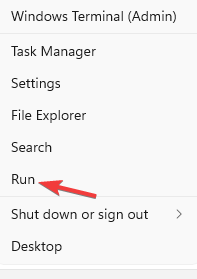 Pengimbas HP tidak berfungsi pada Windows 11? 4 petua mudah untuk dicuba
May 27, 2023 pm 09:10 PM
Pengimbas HP tidak berfungsi pada Windows 11? 4 petua mudah untuk dicuba
May 27, 2023 pm 09:10 PM
Pengimbas HP tidak berfungsi pada Windows 11 adalah masalah biasa dan sering dihadapi selepas naik taraf Windows 11. Pengimbas daripada jenama lain seperti Canon, Epson, dan Panasonic juga mempunyai masalah yang sama. Walau bagaimanapun, pengimbas terdedah kepada ralat, jadi kadangkala ia berhenti berfungsi sepenuhnya. Selain daripada peningkatan baru-baru ini kepada Windows 11, isu ini juga boleh berlaku disebabkan oleh pemacu yang sudah lapuk atau rosak, fail sistem yang rosak, kemas kini Windows yang rosak akibat ralat, dsb. Penyelesaian Masalah Permulaan Seperti mana-mana peranti luaran lain, terdapat beberapa perkara asas yang perlu anda periksa terlebih dahulu sebelum memulakan tweak perisian sebenar. Mula-mula, pastikan pengimbas atau pencetak pelbagai fungsi anda dihidupkan. Sekurang-kurangnya satu butang pada panel pencetak akan menyala.
 Bagaimana untuk membaiki Registry Editor tidak dibuka dalam Windows 11, 10
May 23, 2023 pm 11:31 PM
Bagaimana untuk membaiki Registry Editor tidak dibuka dalam Windows 11, 10
May 23, 2023 pm 11:31 PM
Registry Editor ialah alat yang kami gunakan untuk membetulkan ralat sistem Windows. Ia adalah pusat kunci pendaftaran dan, dengan pelarasan yang sesuai, boleh menyelesaikan kebanyakan masalah. Tetapi dalam kes yang jarang berlaku, Editor Pendaftaran juga boleh digantung. Ramai pengguna telah melaporkan melihat ralat semasa cuba mencari kunci yang tidak wujud pada sistem mereka. Jika anda cuba membatalkan carian, aplikasi akan digantung dan walaupun anda tidak membatalkan carian, aplikasi akan membeku dengan mesej berikut. Editor Pendaftaran telah berhenti berfungsi. Punca masalah ialah panjang subkunci. Ralat ini berlaku jika panjang subkunci melebihi 255 bait. Walau bagaimanapun, kadangkala, ia juga boleh disebabkan oleh virus atau perisian hasad. Jika anda melihat isu ini pada sistem anda, jangan panik. Dalam artikel ini, mari kita bincangkan penyelesaian
 Bagaimana untuk menetapkan kenaikan papan kekunci dalam Adobe Illustrator CS6 - Bagaimana untuk menetapkan kenaikan papan kekunci dalam Adobe Illustrator CS6
Mar 04, 2024 pm 06:04 PM
Bagaimana untuk menetapkan kenaikan papan kekunci dalam Adobe Illustrator CS6 - Bagaimana untuk menetapkan kenaikan papan kekunci dalam Adobe Illustrator CS6
Mar 04, 2024 pm 06:04 PM
Ramai pengguna menggunakan perisian Adobe Illustrator CS6 di pejabat mereka, jadi adakah anda tahu bagaimana untuk menetapkan kenaikan papan kekunci dalam Adobe Illustrator CS6 Kemudian, editor akan membawakan kepada anda kaedah menetapkan kenaikan papan kekunci dalam Adobe Illustrator CS6 Pengguna yang berminat boleh lihat di bawah. Langkah 1: Mulakan perisian Adobe Illustrator CS6, seperti yang ditunjukkan dalam rajah di bawah. Langkah 2: Dalam bar menu, klik perintah [Edit] → [Keutamaan] → [Umum] dalam urutan. Langkah 3: Kotak dialog [Keyboard Increment] muncul, masukkan nombor yang diperlukan dalam kotak teks [Keyboard Increment], dan akhirnya klik butang [OK]. Langkah 4: Gunakan kekunci pintasan [Ctrl]
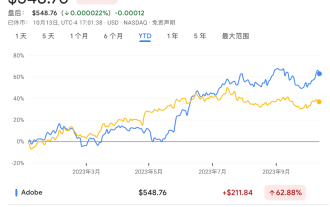 'Pemimpin' dalam aplikasi AI muncul: Adobe!
Oct 14, 2023 pm 08:21 PM
'Pemimpin' dalam aplikasi AI muncul: Adobe!
Oct 14, 2023 pm 08:21 PM
Keupayaan AI yang berkuasa akan menghidupkan semula prospek pertumbuhan, yang boleh memberikan hasil untuk Adobe! Pada persidangan kreatif AdobeMAX tahunannya minggu ini, gergasi teknologi perisian Adobe mengumumkan banyak alat dan perkhidmatan AI baharu dan berkata dalam perbincangan dengan penganalisis bahawa suku keempat fiskalnya akan menjadi suku yang sangat kuat yang boleh digunakan oleh Adobe padam, tambah objek atau tukar elemen latar belakang dalam beberapa saat dengan hanya memasukkan gesaan teks, mengurangkan banyak kerja yang membosankan. Selain itu, Adobe telah melancarkan tiga model kecerdasan buatan generatif baharu, dan fungsi penyuntingan imejnya telah dinaik taraf sepenuhnya. FireflyVector yang baru dikeluarkan menghimpunkan a
 Bagaimana untuk memaparkan bar kemajuan dalam arahan cp linux
Mar 23, 2024 pm 08:41 PM
Bagaimana untuk memaparkan bar kemajuan dalam arahan cp linux
Mar 23, 2024 pm 08:41 PM
1. Latar Belakang Apabila menggunakan arahan cp untuk menyalin fail besar dalam Linux, biasanya mustahil untuk melihat kemajuan salinan dalam masa nyata Keadaan ini mungkin membuat orang berasa cemas kerana tidak ada cara untuk mengetahui kemajuan salinan. Walau bagaimanapun, anda boleh menggunakan beberapa teknik untuk menambah bar kemajuan visual pada arahan cp supaya pengguna dapat melihat dengan jelas kemajuan salinan. 2. Kami menggunakan projek sumber terbuka untuk penyusunan: alamat advcpmvgithub ialah: https://github.com/jarun/advcpmv Anda boleh terus menggunakan arahan berikut untuk menyusun dan memasang (bukan root) dan melaksanakannya dalam persekitaran Linux. Saya menggunakan sistem pengendalian CentOS untuk menunjukkan di sini: curlhttps://raw.githubusercon



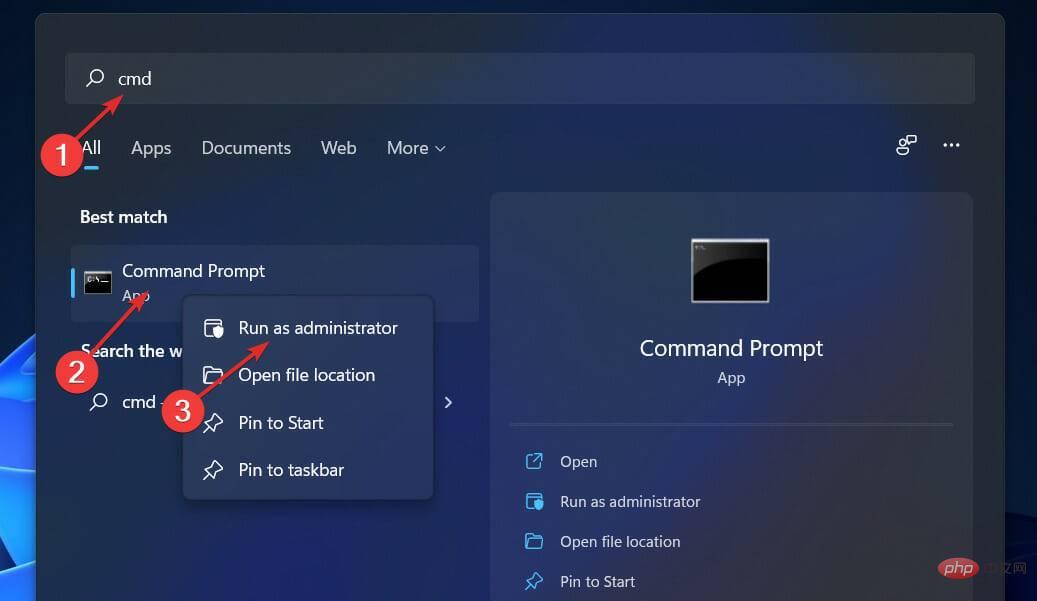
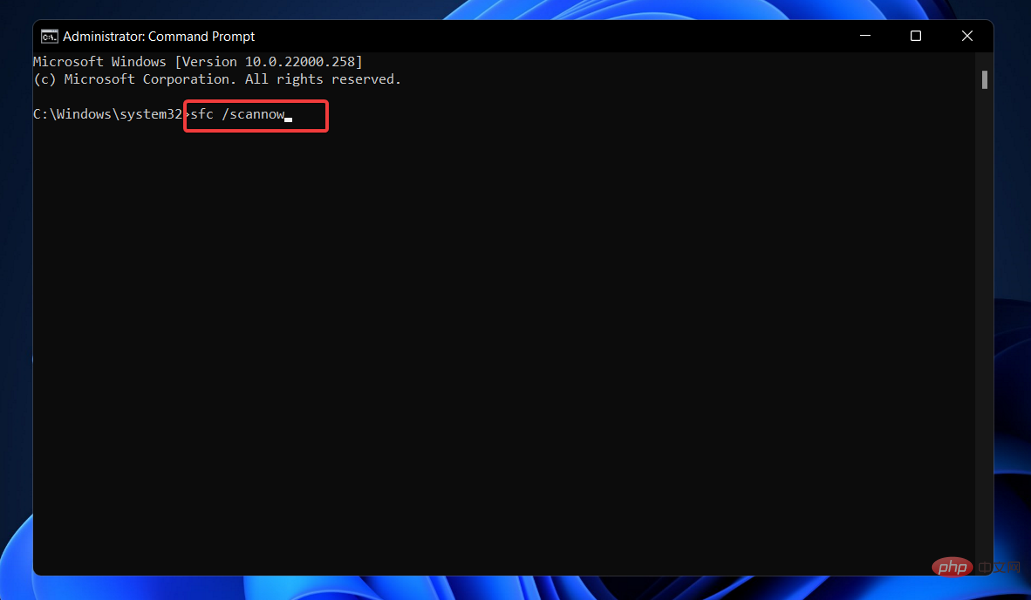
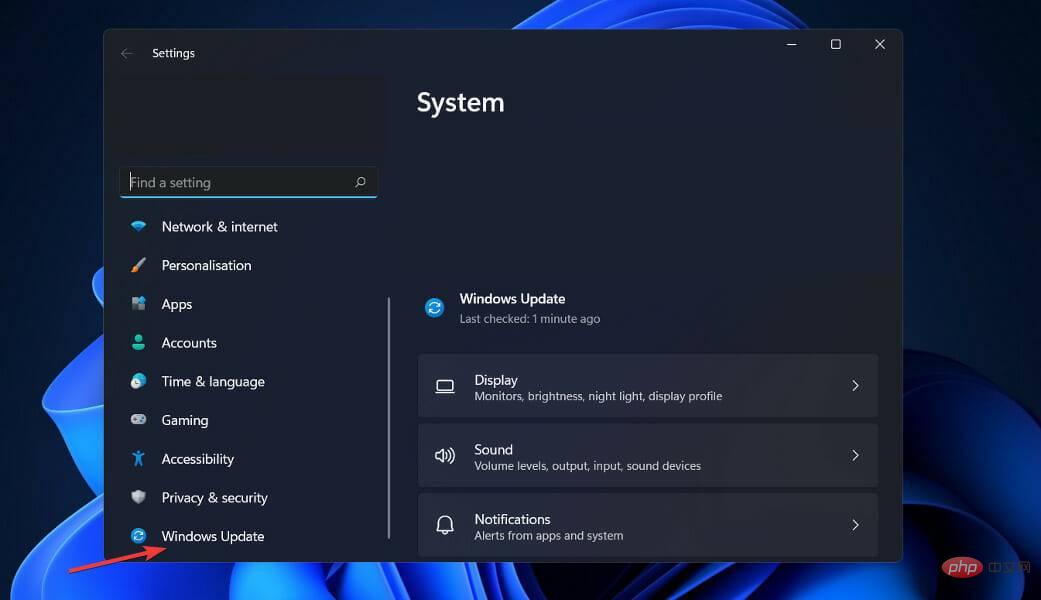
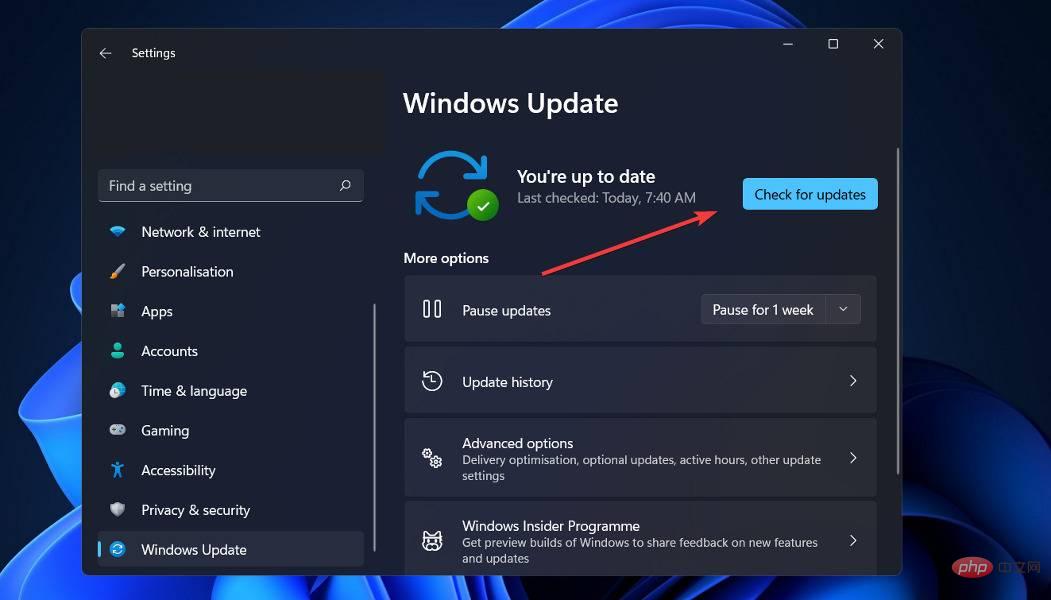
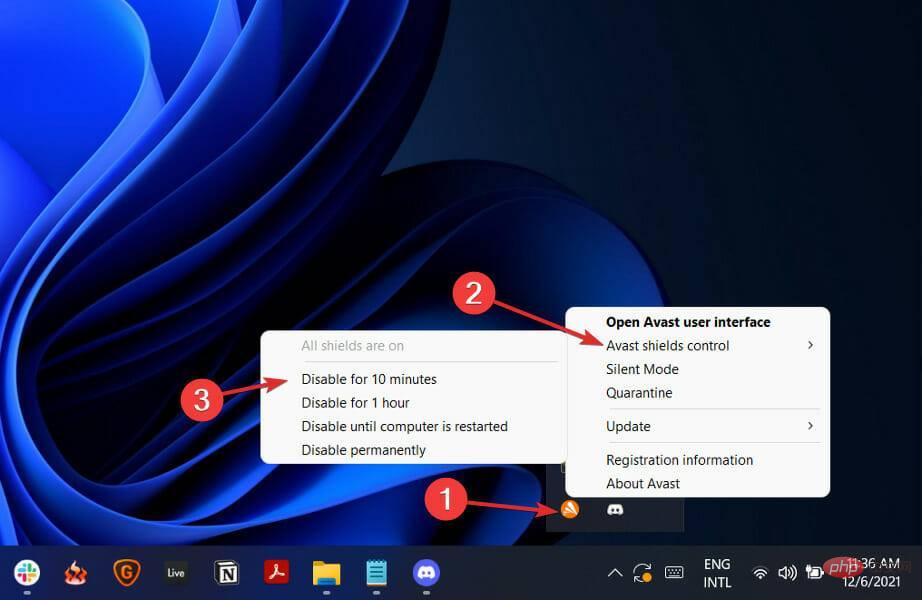 Jika anda mempunyai program antivirus lain yang dipasang, anda boleh melumpuhkan apl itu buat sementara waktu dengan mengikuti langkah yang sama atau serupa seperti di atas.
Jika anda mempunyai program antivirus lain yang dipasang, anda boleh melumpuhkan apl itu buat sementara waktu dengan mengikuti langkah yang sama atau serupa seperti di atas. 
